Vernetzung von Rechnern
Worum geht es hier?
Die einfache Aufgabe, mehrere Rechner per Netzwerkkabel zu einem lokalen Netzwerk zu verbinden, führt zu verschiedenen Lösungen. In diesem Abschnitt kannst du verschiedene Lösungsideen vergleichen, das Vernetzen von Rechnern in Filius selbst ausprobieren und erste Verbindungstests durchführen.
Hier lernst du ...
-
... wie man Rechner in einem lokalen Netzwerk adressiert.
-
... wie man testen kann, ob ein entfernter Rechner erreichbar ist.
-
... was eine Topologie eines lokalen Netzwerks ist.
-
... welche Aufgabe ein Switch in einem lokalen Netzwerk übernimmt.
Vernetzung von zwei Rechnern
Adressierung von Rechnern
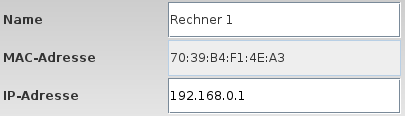
© Screenshot des Programms FILIUS. Die Rechte liegen bei den Entwicklern.
Um einzelne Rechner in einem Rechnernetz direkt ansprechen zu können, ordnet man ihnen eindeutige Adressen zu. Es haben sich zwei Arten der Adressierung etabliert:
-
Die MAC-Adresse ist eine Hardware-Adresse, die einer Netzwerkkarte eines Rechners zugeordnet ist. In der Regel wird diese Adresse bei der Herstellung der Netzwerkkarte festgelegt und kann im Nachhinein nicht mehr verändert werden.
-
Die IP-Adresse ist eine veränderbare Adresse, die einer Netzwerkkarte (≙einem Computer) vom Administrator zugeordnet wird.
Zwei Rechner verbinden und konfigurieren
Mit dem Simulationsprogramm Filius lässt sich direkt ein einfaches Rechnernetz bestehend aus zwei Rechnern, die mit einem Kabel verbunden sind, realisieren.
Aufgabe 1 (Video: run_filius_a1_zweirechner.mp4)
Schaue dir das Video an und erstelle in Filius ein Rechnernetz mit zwei "Notebook"-Rechnern. Gib den beiden Rechnern Namen (hier: "Rechner 1" und "Rechner 2") sowie die IP-Adressen 192.168.0.1 und 192.168.0.2. Behalte die weiteren Voreinstellungen bei.
Software installieren und ein erster Verbindungstest: der Ping-Befehl
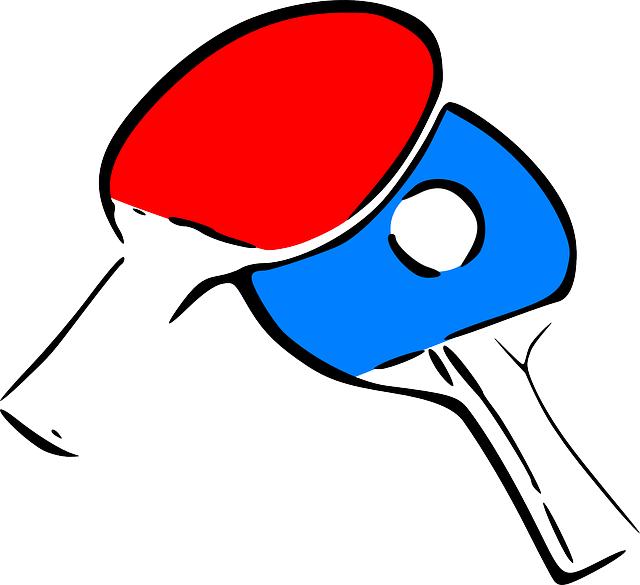
Ping-Pong, Clker, auf Pixabay, ( CC0-Lizenz )
Die simulierten Notebookrechner können noch nichts. Um mit den Rechnern "arbeiten" zu können, muss auf ihnen erst einmal Software installiert werden. Ein grundlegendes Programm ist die Befehlszeile. Diese stellt eine Reihe von Befehlen zum Testen der Netzwerkkonfiguration bereit.
Der Befehl "ping" wird auf einem Rechner verwendet, um zu testen, ob ein bestimmter anderer Rechner erreichbar ist.
Anschaulich entspricht der Ablauf eines solchen ping-Tests einem Ballwechsel beim Ping-Pong-Spiel (ein Synonym für Tischtennis): Der Rechner, auf dem der ping-Befehl ausgeführt wird, schickt nacheinander vier mal ein Datenpaket zu einem anderen Rechner (ping) und erhält von diesem – wenn alles gut geht – viermal ein Antwortpaket (pong).
Aufgabe 2: Die Befehlszeile und der Ping-Befehl (Video: run_filius_a2_ping.mp4)
- (a) Wechsele nun vom Entwurfsmodus in den Aktionsmodus und installiere auf Rechner 1 eine Befehlszeile. Starte die Befehlszeile und teste die Verbindung zu Rechner 2 mit dem Befehl ping 192.168.0.2. Betrachte dabei auch das Datenaustausch-Fenster von Rechner 1.
-
(b) Beschreibe, wie die Ausgabe, die vom ping-Befehl erzeugt wird und
die Ausgabe im Datentaustausch-Fenster des Rechners zum beschriebenen
Vergleich mit einem Ping-Pong-Ballwechsel passt.
Kannst du auch Details der Ausgaben, wie zum Beispiel die Zeitangaben in der Befehlszeile oder die ersten beiden Zeilen im Datenaustausch-Fenster, interpretieren? - (c) Teste den ping-Befehl auch von Rechner 2 zu Rechner 1. Probiere den ping-Befehl auch mit anderen (nicht vergebenen) IP-Adressen aus. Welche Rückmeldungen erhältst du jetzt?
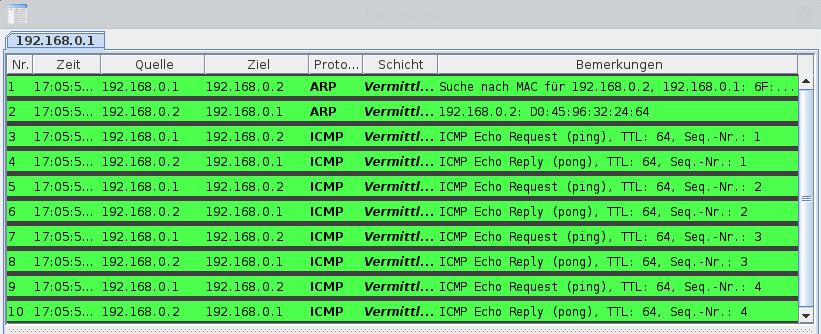
Abbildung 1: Datenaustauschfenster bei einem Ping-Befehl
© Screenshot des Programms FILIUS. Die Rechte liegen bei den Entwicklern.
Vernetzung von mehreren Rechnern

Abbildung 2: Stuhl Inf-Designs
Urheber: NM - Lizenz:
Creative Commons BY-SA 2.0
unter Verwendung von:
Ribbon Chair-2
- Urheber: Hank Woo - Lizenz:
Creative Commons BY-SA 2.0
Ein Rechnernetz für ein Start-Up-Unternehmen
Das neu gegründete Unternehmen INF-DESIGNS entwirft computergestützt Möbelstücke mit besonderem Design. Mit seinen innovativen Design-Ideen und dem Ziel, schnell zu wachsen, sieht es sich als klassisches Startup-Unternehmen.
INF-DESIGNS hat mit seinen fünf Mitarbeitern mittlerweile einen eigenen Büroraum angemietet. Um große Grafiken und andere Dateien zwischen den Rechnern der Mitarbeiter schnell und unkompliziert austauschen zu können, sollen diese per Netzwerkkabel miteinander verbunden werden.
Deine Aufgabe ist es, INF-DESIGNS beim Verbinden der Rechner zu unterstützen.
Aufgabe 3: Rechner verbinden
Skizziere zwei Möglichkeiten, wie die fünf Rechner der Mitarbeiter mit Netzwerkkabeln verbunden werden können, so dass ein Datenaustausch zwischen ihnen möglich ist.
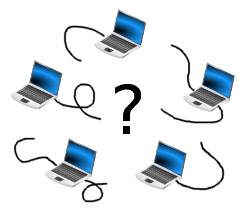
Bild: Topologie-Skizze (Lizenz:
CreativeCommons BY-SA 4.0) von inf-schule
Die Topologie eines lokalen Netzwerkes
Mehrere Rechner lassen sich über geeignete Schnittstellen mit Netzwerkkabeln oder anderen Medien zu einem lokalen Netzwerk (englisch: Local Area Network, kurz LAN) verbinden. Die Struktur einer solchen Verkabelung nennt man Topologie des lokalen Netzwerks.
Üblich sind folgende Verkabelungen. Dabei kann ein grüner Punkt ein Rechner oder ein Netzwerkverteiler (Switch) sein.
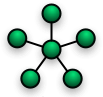
Abbildung 4: Stern-Topologie
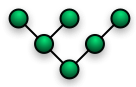
Abbildung 5: Baum-Topologie
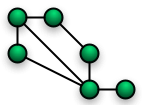
Abbildung 3: Vermaschter Graph
Bildquelle: Topologien lokaler Netzwerke - Urheber: foobaz (Lizenz: Public Domain). über Wikimedia
Eine Schnittstelle pro Rechner - Verwendung von Switches
Wenn mehrere Rechner intuitiv miteinander vernetzt werden sollen, entsteht das Problem, dass einige Rechner viele Schnittstellen benötigen würden. In Wirklichkeit jedoch besitzen die meisten Rechner - wie auch alle "Notebook"-Rechner in Filius - nur eine Netzwerk-Schnittstelle. Daher enthalten lokale Netzwerke von Rechnern unabhängige Verteiler, sogenannte Switches, die mehrere Netzwerkkabel an einem Punkt miteinander verbinden.
Aufgabe 4: Switch

© Screenshot des Programms FILIUS.
Die Rechte liegen bei den Entwicklern.
-
(a) Konstruiere in Filius ein lokales Netzwerk für die fünf
("Notebook"-) Rechner des Unternehmens INF-DESIGNS. Verwende dabei einen
Switch. Konfiguriere die Rechner, indem du ihnen geeignete Namen und
IP-Adressen (z.B. 192.168.0.1, 192.168.0.2, ...) gibst.
Hinweis: Bei der Konfiguration eines Rechners in Filius kannst du zur Vereinfachung "IP-Adresse als Name verwenden" anklicken. -
(b) Installiere auf einem der Rechner ein Befehlszeilenterminal,
reduziere die Simulations-Geschwindigkeit im Aktionsmodus auf
10%
und teste die Erreichbarkeit eines anderen Rechners mit dem
ping-Befehl.
Beobachte genau die Wege, die die Daten des Ping-Befehls durch dein lokales Netzwerk nehmen (grün leuchtende Leitungen). Welche Rolle übernimmt hier der Switch? - (c) Führe selbst weitere Experimente mit dem ping-Befehl auf verschiedenen Rechnern und auch mit veränderter Topologie (z.B. mehrere Switches) durch.
Filius – Simulation von Rechnernetzen: Herunterladen [odt][593 KB]
Filius – Simulation von Rechnernetzen: Herunterladen [pdf][505 KB]
Weiter zu Client-Server-Anwendungen
